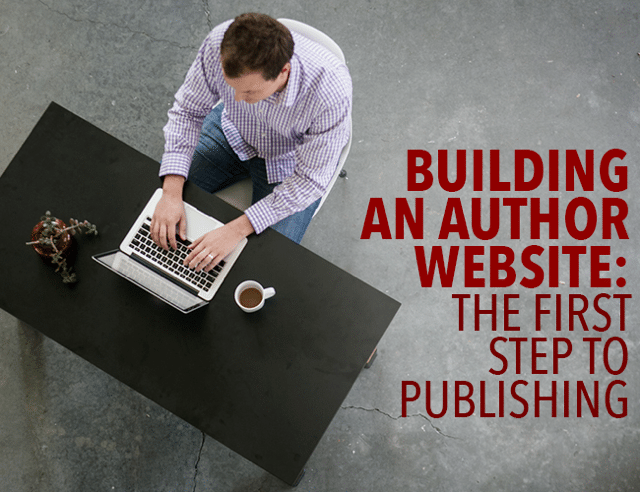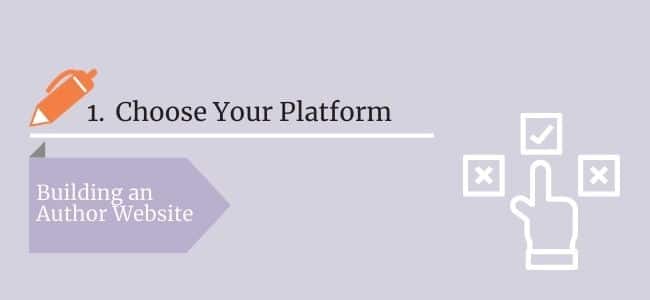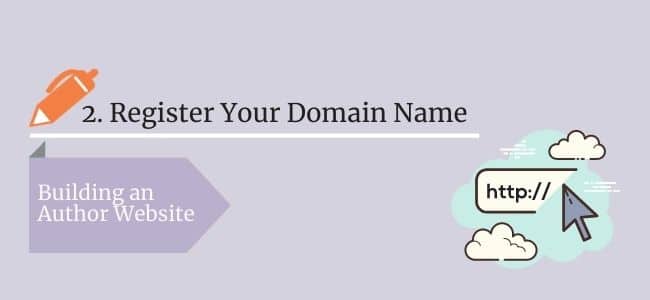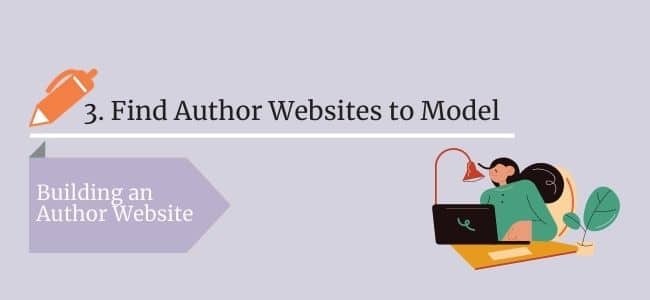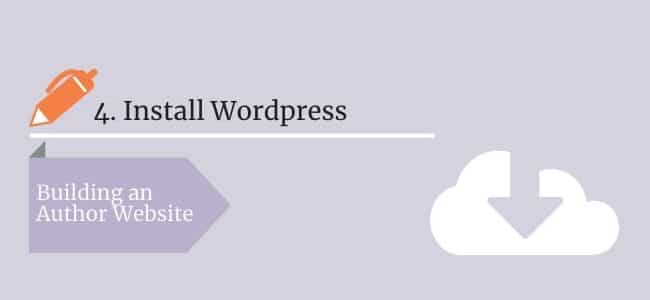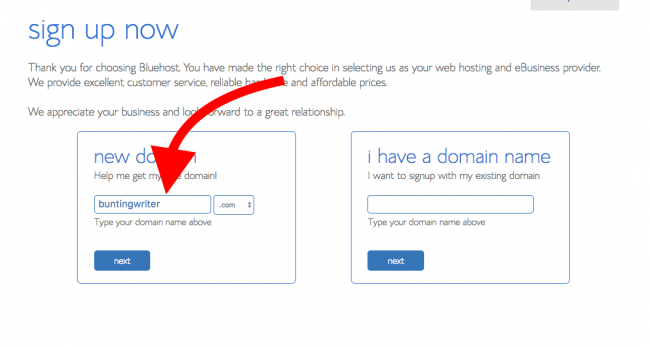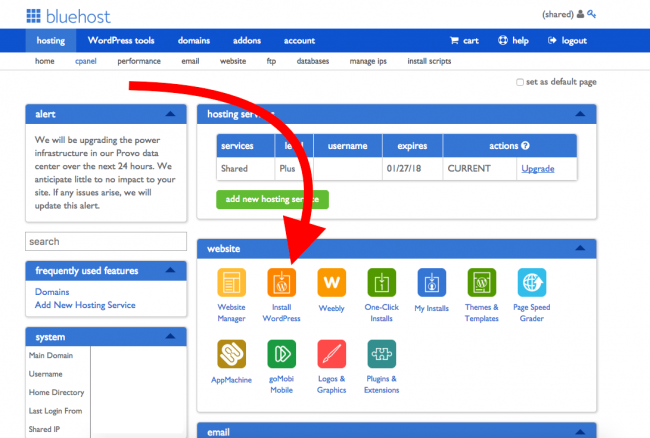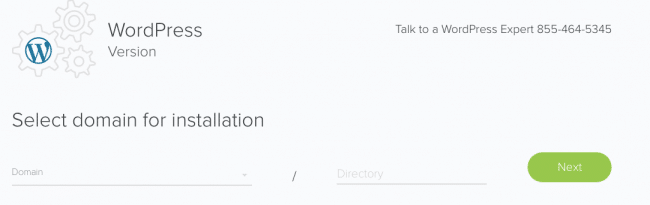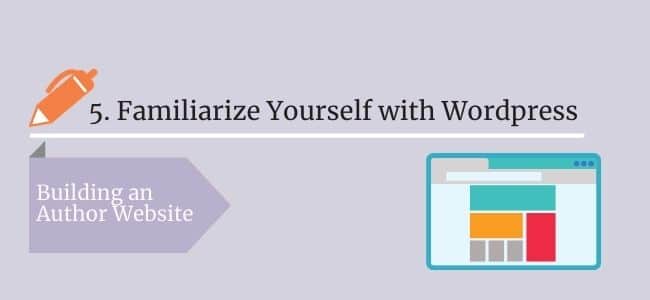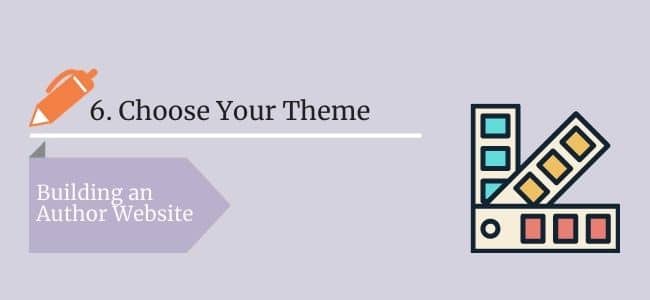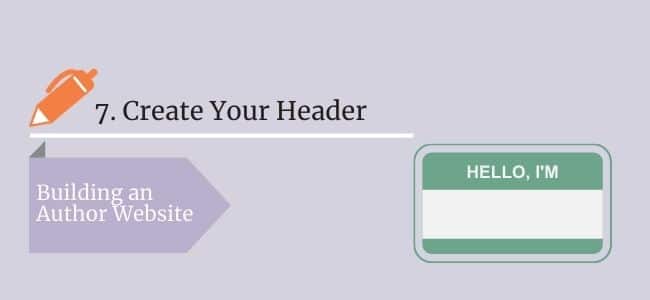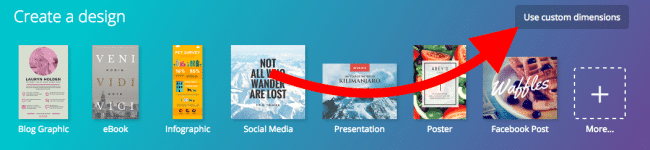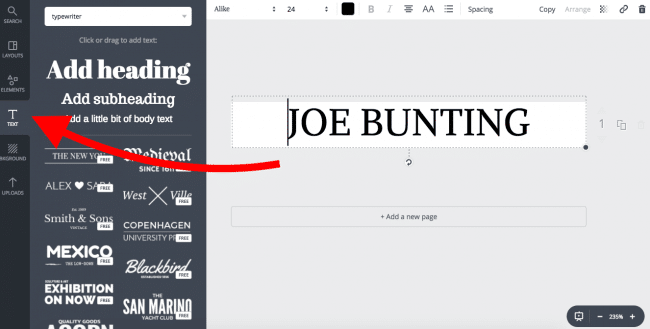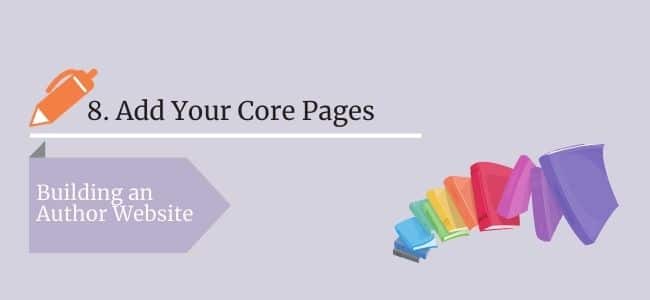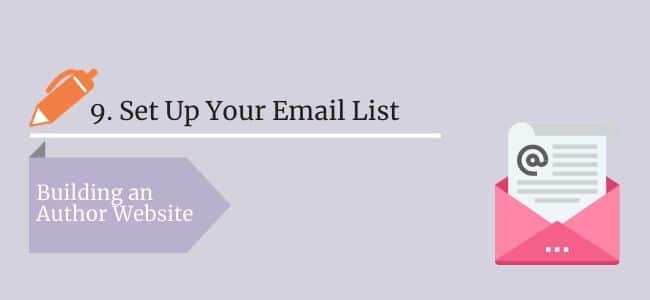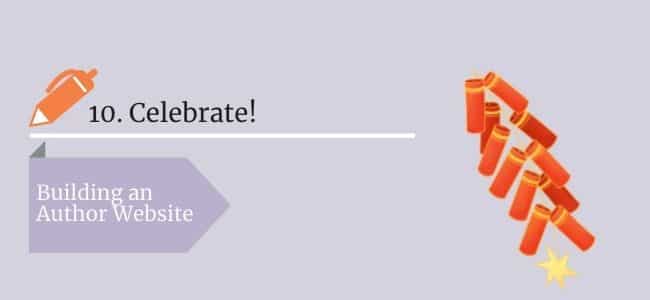Авторские сайты: 10 шагов к созданию авторского сайта (ваш первый шаг к публикации)
Опубликовано: 2021-05-27Если вы хотите стать писателем, один из самых важных шагов, которые вам необходимо предпринять (помимо написания отличной книги), — это создать авторский веб-сайт.
Если вы похожи на большинство писателей, которых я знаю, вы, вероятно, мечтаете о публикации. Но, работая с писателями последние шесть лет, я обнаружил, что большинство из них совершенно не готовы к тому, что на самом деле нужно для публикации, а это означает, что либо они никогда не понимают, что нужно для публикации.
Или, когда они, наконец, издаются, они обнаруживают, что разочарованы процессом и количеством проданных книг.
Как вы готовитесь к публикации? Есть несколько шагов, но первый шаг — создание авторского веб-сайта.
В этой статье я поделюсь пошаговым руководством по самостоятельному созданию простого авторского веб-сайта, который поддержит все ваши издательские усилия.
Почему создание веб-сайта — это первый шаг, который вы должны сделать ДО публикации
Поскольку продажи книг все больше и больше переходят в онлайн, веб-сайт, на котором вы можете развивать отношения со своими читателями, имеет важное значение. Неважно, издает ли ваша книга крупное традиционное издательство или вы издаете самостоятельно. Вам нужен сайт.
Почему так важно иметь авторский сайт? Почему бы просто не сосредоточиться на бесплатных и простых платформах, таких как Facebook и Twitter, для ваших усилий по маркетингу книг?
- Социальные сети не продают книги, но список адресов электронной почты продает. Вы можете подумать, что электронная почта — это старый способ продажи книг, и что он не может работать, но цифры говорят совсем о другом. На самом деле, 66 процентов людей говорят, что совершили покупку из-за полученного электронного письма, по сравнению с 20 процентами людей, которые купили что-то из публикации в Facebook, и 6 процентами из Twitter. Я наблюдал за этой тенденцией в течение многих лет, и каждая статистика, которую я когда-либо читал, показывала мне, что электронная почта — это намного лучше, чем лучший способ заставить вашу аудиторию купить вашу книгу.
- Лучшее место для создания списка адресов электронной почты — веб-сайт. Как тогда вы строите свой список адресов электронной почты? Через ваш сайт. Фактически, простого одностраничного веб-сайта с формой подписки по электронной почте достаточно, чтобы полностью изменить ваш успех в публикации.
- Вы ВЛАДЕЛЕЦ своего веб-сайта. У вас нет подписчиков в социальных сетях. Facebook делает. Твиттер делает. Инстаграм делает. И они могут изменить правила в любое время, когда захотят, например, когда Facebook изменил свой алгоритм, чтобы показывать только часть сообщений людей. Или когда Instagram сделал то же самое.
«Но я не разбираюсь в технологиях»: почему любой может создать авторский сайт
Однако если идея создания веб-сайта пугает вас, это не должно быть так. Я создал более дюжины веб-сайтов и помог другим авторам настроить еще несколько десятков, многие всего за несколько часов, и хотя я довольно сообразителен, это не значит , что вы должны быть такими, чтобы настроить простой авторский веб-сайт. .
Любой может создать простой авторский веб-сайт всего за несколько часов, если вы знаете правильные шаги и не перегружены всеми возможными вариантами.
В то же время, когда я создал свой первый веб-сайт, у меня ушло несколько недель , потому что я делал это самостоятельно, и никто не помогал мне в этом процессе. Я надеюсь, что это руководство сделает процесс настолько простым, что каждый сможет создать веб-сайт.
10 шагов к созданию авторского сайта
Если вы прочитаете эту статью от начала до конца и будете следовать каждому шагу, у вас получится отличный авторский сайт.
1. Выберите свою платформу
У вас есть много вариантов, когда дело доходит до создания простого авторского веб-сайта, но я рекомендую только три.
WordPress на собственном хостинге . Мой личный фаворит — это собственный веб-сайт WordPress (который сильно отличается от бесплатного веб-сайта WordPress.com). Я создаю сайты на WordPress уже почти десять лет, и он сочетает в себе простоту, гибкость и полный контроль над вашим сайтом.
Если вы выберете этот вариант, вам придется заплатить за размещение своего веб-сайта. Это стоит около 50 долларов в год через Bluehost, хостинговую компанию, которую я рекомендую (вы можете нажать здесь, чтобы настроить свой веб-сайт WordPress через Bluehost). Обратите внимание, что это включает в себя доменное имя, обычно 12 долларов в год. Это самый дешевый и самый дорогой вариант.
WordPress имеет ряд бесплатных тем, которые позволяют вам быстро изменить внешний вид вашего сайта. Вы также можете приобрести платную тему (мы используем Divi на thewritepractice.com, и это потрясающе). Выберите WordPress с собственным хостингом (через Bluehost).
( СОВЕТ : я обычно выбираю базовый план, оплачиваемый ежегодно, без надстроек. Bluehost и любой другой хостинг, который вы выберете, скорее всего, предложат вам несколько дополнительных услуг за дополнительную плату. Лично я всегда говорю «нет» всем их.)
Квадратное пространство . Если вы не собираетесь использовать собственный WordPress, то Squarespace — отличный второй вариант. У них красивый дизайн, и их невероятно легко настроить и начать работу. Squarespace стоит 12 долларов в месяц, чтобы начать работу, что примерно в три раза больше, чем собственный веб-сайт WordPress, но они включают в себя множество функций по этой цене. Выберите Квадратное пространство.
WordPress.com (бесплатно) . Не путать с веб-сайтом WordPress, размещенным на собственном хостинге (например, WordPress.org), WordPress.com похож на бесплатную «облегченную» версию веб-сайта WordPress, размещенного на собственном хостинге. Если вы хотите начать быстро и бесплатно, это может быть хорошим вариантом. Я бы по-прежнему рекомендовал Squarespace, а не WordPress.com — и собственный веб-сайт WordPress, а не оба, — но это может быть способом облегчить себе создание авторского веб-сайта. Кроме того, его довольно легко экспортировать и перенести на собственный веб-сайт WordPress, когда вы будете готовы начать свою игру. Выберите WordPress.com.
Какие платформы веб-сайтов следует избегать:
- Уибли . Я видел несколько хороших авторских веб-сайтов, созданных на Weebly, но большинство из них выглядят неуклюжими.
- Викс . Каждый авторский веб-сайт, который я видел, созданный на Wix, выглядит так, как будто он из 2005 года. Кроме того, их брендинг будет на каждой странице. Вы должны рекламировать свое письмо, а не платформу своего веб-сайта.
- GoDaddy Site Builder (или собственный конструктор сайтов любого хостинга) . Хостинговые компании хороши в хостинге, а не в создании программного обеспечения для создания веб-сайтов.
2. Зарегистрируйте свое доменное имя
Доменное имя — это URL-адрес вашего веб-сайта, например, joebunting.com. Когда люди вводят его в свой браузер, они переходят на ваш сайт. Все три платформы, которые я рекомендовал выше, позволяют вам зарегистрировать доменное имя через них, но вы также можете зарегистрироваться через третью сторону, такую как Google Domains или Name.com (хотя я рекомендую зарегистрироваться через платформу, которую вы выбрали выше).
Ваше доменное имя является одним из первых решений, которые вы принимаете при создании своего веб-сайта. Проблема в том, что по мере расширения Интернета регистрируется все больше и больше доменов, а лучших становится все меньше. Как найти то, что доступно и подходит именно вам? Вот несколько важных советов:
- Оглянитесь вокруг перед регистрацией . Ваш первый выбор домена может быть уже сделан, поэтому важно выполнить поиск, прежде чем зайти слишком далеко в процессе создания веб-сайта. Вы можете использовать инструмент поиска доменов Google, чтобы быстро просмотреть различные варианты доменов (СОВЕТ: как только вы найдете свой идеальный домен, не регистрируйте его в этом инструменте. Вместо этого зарегистрируйте его через платформу, которую вы выбрали выше. Вы всегда можете перенести доменные имена , но это дополнительный шаг, который может быть немного сложным.)
- Используйте свое имя и фамилию (например, johngrisham.com) . Если он доступен, т.е. Если вы пишете под псевдонимом, то вашим псевдонимом будет доменное имя, а если ваше имя трудно написать по буквам, вы можете подумать о том, чтобы писать под псевдонимом. Если ваше имя недоступно , вы можете использовать домен .me, .us или .net, но я бы не стал использовать .org, если только вы не пишете религиозные или богослужебные книги. Я бы не стал использовать средний инициал в вашем доменном имени. Вы также можете добавить слово в конце своего имени, например joebuntingwriter.com или buntingbooks.com. Не так хорошо, как ваше имя автора, но все же может работать.
- Не используйте название своей книги в качестве (основного) доменного имени . Потому что что ты будешь делать, когда напишешь еще одну книгу. Хорошо иметь простую целевую страницу или базовый веб-сайт для каждой книги, которую вы пишете (например, эту), но не для вашего основного авторского веб-сайта.
- Не включайте тире в домен . Добавление тире между вашим именем и фамилией — это простой способ узнать ваше имя, если оно уже занято, но людям будет немного сложнее вас найти. К тому же, на мой взгляд, это выглядит не очень.
Другие инструменты поиска доменов:
Этот удобный инструмент:
- Поиск доменного имени Squarespace
- Поиск домена WordPress.com
3. Найдите несколько авторских сайтов, на которых можно смоделировать свой
Прежде чем углубиться в процесс проектирования, найдите несколько авторских веб-сайтов, на которых вы хотели бы смоделировать свой. Вот несколько авторских сайтов, которые я рекомендую посетить:
- Брэд Тор
- Элизабет Гилберт
- Джиллиан Флинн
- Хью Хоуи
- Джефф Гоинс
Когда вы смотрите на их сайты, обратите внимание на основные элементы каждого сайта. Вот некоторые из наиболее важных элементов:
- Заголовок . Изображение, логотип или название в самом верху сайта. Не расстраивайтесь, если вы понятия не имеете, как сделать так, чтобы изображения выглядели так же круто, как сайты выше. У всех этих авторов есть команды дизайнеров, но вы можете легко создавать простые, но потрясающе выглядящие изображения с помощью бесплатного инструмента, такого как Canva.
- Избранный баннер . Часто авторы размещают изображение с их последней книгой как первое, что вы видите, когда посещаете их сайт.
- Форма подписки на электронную почту/рассылку новостей . Это самый важный раздел сайта, так как ваш список адресов электронной почты — это основной способ развития отношений со своими читателями. Создание списка адресов электронной почты — это лучший маркетинговый шаг номер один, который вы можете предпринять для своего письма. Мне очень нравится сайт Брэда Тора, особенно потому, что его форма для подписки на информационный бюллетень находится вверху страницы.
- Меню . Здесь вы получите представление об основных страницах. Вы почти всегда найдете страницу «О нас», «Блог», «Книги» и «Контакты».
- Одобрения и обзоры . Есть ли у них одобрения известных авторов или обзоры?
- Каналы социальных сетей . Ссылаются ли они на какой-либо из своих профилей в социальных сетях? Какие каналы они используют, например Facebook, Twitter, Instagram, Pinterest?
4. Установите WordPress
Отсюда я собираюсь предположить, что вы настраиваете свой сайт с помощью Bluehost на WordPress.
После настройки новой учетной записи Bluehost и регистрации домена (см. шаги 1 и 2 выше) пришло время установить WordPress на ваш домен.
1. Если вы еще этого не сделали, после регистрации в Bluehost вы сможете зарегистрировать свой домен (см. шаги 1). Если вы пропустили этот шаг, вы также можете зарегистрироваться позже с панели управления Bluehost, так что не беспокойтесь.
2. На панели инструментов Bluehost нажмите «Установить WordPress».
Что здесь происходит на самом деле: когда вы регистрируетесь на хостинге, вы фактически арендуете компьютер, просто компьютер, настроенный для трансляции в Интернет. Ваш домен похож на папку на этом компьютере, и когда вы устанавливаете WordPress, вы, по сути, устанавливаете приложение в эту папку.
3. Нажмите «Продолжить установку WordPress».
4. На следующей странице выберите в раскрывающемся списке домен, который вы зарегистрировали ранее. Оставьте форму каталога пустой.
5. Введите свои учетные данные для входа. Далее вам будет предложено создать учетные данные для входа (имя пользователя и пароль) для вашего нового веб-сайта. Их очень важно хранить в надежном месте, но вы также получите электронное письмо с ними.
6. Установка займет несколько минут. После завершения перейдите на страницу администратора вашего нового домена, например yourdomainhere.com/wp-admin. Не забудьте добавить эту страницу в закладки на будущее.
Вот и все! Ты сделал это! Теперь у вас есть новый сайт! Поздравляем!
5. Ознакомьтесь с WordPress
WordPress довольно прост в использовании, как только вы сориентируетесь, но иногда он может пугать новых пользователей. Вот несколько вещей, на которые следует обратить внимание:

Панель приборов
Это ваша домашняя база, где вы можете сразу увидеть серверную часть своего веб-сайта и получить доступ ко всем своим настройкам и страницам.
Панель заголовка администратора
В верхней части экрана находится панель администратора с несколькими полезными кнопками.
- + Новый . Создает новый пост или страницу.
- Изменить . Если вы находитесь в сообщении или на странице, которую хотите отредактировать, вы можете нажать кнопку редактирования здесь, чтобы внести изменения.
- Кнопка Главная/Панель управления . Если вы находитесь на панели инструментов, вы можете нажать на нее, чтобы перейти на главный экран вашего веб-сайта. Если вы находитесь на своем веб-сайте, вы можете нажать эту кнопку, чтобы перейти на панель инструментов.
Меню панели инструментов
Это основной способ создания страниц и доступа ко всем настройкам на вашем сайте.
- Посты и страницы . Посты предназначены для вашего блога и обычно содержат комментарии. Страницы предназначены для страниц всего сайта, таких как страница «О нас», страница «Книги» или страница «Контакты».
- Внешний вид . Под этим есть несколько пунктов меню, которые контролируют внешний вид вашего сайта:
Тема . Смените тему здесь. Мы поговорим о темах через мгновение.
Настроить . В зависимости от вашей темы вы можете предварительно просмотреть некоторые настройки внешнего вида здесь.
Меню . Меню на передней панели вашего сайта создается и управляется здесь.
Виджеты . Это элементы, которые отображаются на боковой панели, например, форма регистрации по электронной почте или изображение обложки вашей книги и ссылка на страницу вашей книги на Amazon/Barnes and Noble.
- Плагины . Одна из вещей, которая делает WordPress таким замечательным, — это огромное сообщество разработчиков, создающих бесплатные и платные плагины для расширения функциональности вашего сайта. Я упомяну, какие плагины я рекомендую, через мгновение, но здесь вы будете устанавливать, активировать и настраивать их.
- Настройки . Есть несколько настроек, которые вы должны настроить в начале.
Генерал . Здесь вы можете изменить название своего сайта и слоган, выбрать свой часовой пояс и указать свой адрес электронной почты. Вы можете оставить их по умолчанию, но я бы изменил ваш часовой пояс.
Пишу. Это влияет на то, как выглядит страница и редактор сообщений. Здесь не нужно ничего менять.
Чтение . Это влияет на вашу домашнюю страницу и количество сообщений, отображаемых в вашем блоге. Мы вернемся к этому экрану через мгновение, чтобы установить вашу домашнюю страницу, но сейчас вам не нужно ничего делать.
Постоянные ссылки . Это влияет на структуру URL-адреса, и я настоятельно рекомендую изменить его на настройку «Имя сообщения».
Плагины, которые я рекомендую установить
Есть несколько плагинов, которые необходимы, на мой взгляд.
- Джетпак . Предоставляет вам отличные функции, такие как статистика посетителей, защита от хакеров и проверка орфографии. Узнайте больше о Джетпаке.
- Акисмет . Блокирует спам-комментарии. Подключитесь к своей учетной записи WordPress.com и выберите бесплатный план.
- Сумо . Позволяет легко добавлять публикации к вашим сообщениям и страницам, которые плавают рядом с вашим сообщением со значками обмена. Также дает вам мощные инструменты подписки по электронной почте. Это бесплатно, но вы должны создать учетную запись в Sumo после установки.
- Контактная форма 7 . Создайте здесь контактную форму, а затем скопируйте и вставьте полученный шорткод на новую страницу, которую вы создадите, и назовите «Контакт».
Передовой
- SEO от Yoast . Анализирует ваши страницы и учит писать, чтобы Google мог лучше найти ваш сайт. Очень круто!
- Google Analytics от Yoast . Google Analytics — лучший бесплатный инструмент для отслеживания посетителей вашего сайта. Сначала создайте бесплатную учетную запись здесь, а затем подключитесь к своему сайту с помощью этого плагина.
6. Выберите свою тему
Темы кардинально влияют на внешний вид вашего сайта, поэтому очень важно найти подходящую именно вам. Тем не менее, есть так много отличных бесплатных и платных тем, что это может быть ошеломляющим. Вот несколько, которые я рекомендую.
Бесплатные темы для авторских сайтов
Начнем с трех бесплатных тем, которые я рекомендую.
Гестия . Что мне нравится в Hestia, так это то, что она дает вам огромный контроль над каждым элементом вашего веб-сайта, и самое приятное то, что вам не нужно знать какой-либо код, чтобы использовать ее. Он отлично подходит для создания чистых, элегантных авторских веб-сайтов. В общем, если вы ищете бесплатную тему, Hestia — ваш лучший вариант. Нажмите, чтобы проверить Гестию.
Лавкрафт . Я также люблю Lovecraft, бесплатную тему, вдохновленную автором HP Lovecraft. Это просто и отлично подходит для простого авторского веб-сайта, ориентированного на блог. Нажмите, чтобы проверить Лавкрафт.
Амадей . Наконец, Амадей. Мне очень нравится, как чисто все выглядит в этой бесплатной теме имени Амадея Моцарта. Разве это не выглядит великолепно? Опять же, я думаю, что Hestia — самая мощная из этих бесплатных тем, но если вы ищете что-то, что действительно легко начать быстро, Amadeus будет отличным вариантом для вас. Нажмите, чтобы проверить Amadeus.
Рекомендуемые темы для авторских сайтов
Люди всегда говорят, что вы получаете то, за что платите, и хотя это отчасти верно для блогов, я думаю, что вы можете пройти очень долгий путь с бесплатной темой. Лично я использовал PageLines для этого самого веб-сайта в течение многих лет. НО есть несколько вещей, в которых бесплатные темы не самые лучшие. Например, они загружаются медленнее и не так многофункциональны, как некоторые платные темы. Кроме того, две темы ниже действительно крутые.
Диви . Если вы предпочитаете редактор «Что видишь, то и получишь» для своего веб-сайта, Divi просто великолепен. Он позволяет вам редактировать размеры шрифта, цвета, интервалы и многое другое со стороны вашего сайта, обращенной к пользователю. После многих лет использования множества разных тем мы остановились на этой теме для «Практики письма». Вы можете получить Диви здесь.
Племя . Тема премиум-класса, созданная автором Джеффом Гоинсом. Эта тема дает вам то, что вам нужно для создания авторского веб-сайта, и ничего больше. Идеально, если вы хотите что-то простое, но функциональное. Вы можете получить Племя здесь.
Пользовательские темы . Кроме того, вы можете нанять веб-дизайнера, который создаст вам собственную тему. Это отличный вариант, если вы не разбираетесь в дизайне и/или у вас нет на это времени. Дизайнеры стоят от нескольких сотен долларов до 1000 долларов за опытного дизайнера и до 3000 долларов за высококлассного дизайнера.
7. Создайте свой заголовок
Заголовки могут быть простым логотипом, как у нас в The Write Practice. Или изображение имени автора, как на сайте Элизабет Гилберт. Или изображение во всю ширину, как на сайте Джиллиан Флинн.
![]()

Вы можете нанять для этого дизайнера, но с помощью Canva создать их самостоятельно проще, чем вы думаете. Вот как:
- Прежде чем вы сможете начать, вам нужно узнать размеры, которые нужны вашему заголовку. Это определяется вашей темой, поэтому проверьте настройки вашей темы. Для справки: размер заголовка Элизабет Гилберт составляет 308 пикселей в ширину и 29 пикселей в высоту (пиксели — это пиксели, которые являются наиболее распространенной единицей измерения для веб-сайтов).
- Перейдите на Canva.com, создайте бесплатную учетную запись или войдите в свою учетную запись Facebook, а затем выберите «Использовать нестандартные размеры» (см. снимок экрана).
- Введите свои размеры (например, 308 на 40, поскольку Canva не поддерживает размеры меньше 40).
- Создайте свой логотип! Я рекомендую пока сделать это просто, просто ваше имя на белом фоне.
- Наконец, загрузите свое изображение (желательно в виде файла PNG), а затем загрузите его в свою тему!
8. Добавьте свои основные страницы
После того, как вы установите свою тему, не зацикливайтесь на дизайне прямо сейчас. Требуется много времени, чтобы веб-сайт выглядел так, как вы хотите, но сейчас просто сосредоточьтесь на настройке широких элементов. Помните, что ваша цель номер один — создать свой список адресов электронной почты, поэтому идеальным вариантом будет создание самого простого веб-сайта для начала сбора адресов электронной почты.
Домашняя страница. По умолчанию на вашем веб-сайте будет отображаться блог, но для вашего авторского веб-сайта я рекомендую создать пользовательскую домашнюю страницу. Взгляните на шаг 2 и найдите элементы, которые вы хотите включить сюда: например, изображение избранной книги (которое вы можете создать с помощью Canva), форму подписки на рассылку (о которой мы поговорим далее), одобрения/ отзывы и ссылку на ваш блог. Хорошей моделью для начала является домашняя страница Джеффа Гоинса, потому что она довольно проста, основана на тексте и не требует большой работы по дизайну изображений.
О странице. Одна из ваших самых посещаемых страниц, здесь вы поделитесь краткой биографией. Когда вы пишете свою страницу «О нас», помните, что новым читателям нет дела до вас ; они заботятся о себе и о книгах , которые любят читать. Не описывайте полную историю своей жизни. Делитесь только той информацией, которая будет интересна вашему читателю, чтобы узнать, подойдет ли ему ваш текст.
Мне нравится страница «О себе» Брэда Тора как хороший образец для этого, особенно его сильный слоган бренда: «Брэда называют «мастером триллеров» и «любимым писателем Америки». Его романы-бестселлеры были опубликованы более чем в 30 странах».
Страница с книгами . Простая страница с изображениями всех ваших книг и ссылками на то, где читатели могут их купить. СОВЕТ . Встройте мгновенный предварительный просмотр книг в Kindle, чтобы читатели могли начать читать вашу книгу прямо с вашего веб-сайта. Вот как.
Контактная страница . Дайте читателям возможность связаться с вами, создав страницу с контактной формой. Начните с установки плагина Contact Form 7, если вы еще этого не сделали. В меню панели инструментов появится пункт меню «Контакты». Создайте новую контактную форму или используйте/отредактируйте предустановленную форму по умолчанию. Скопируйте и вставьте шорткод на новую страницу с названием «Контакты».
Редактирование меню
В зависимости от вашей темы меню на вашем сайте может автоматически добавлять каждую страницу, которую вы создаете. В любом случае рекомендуется создать собственное меню, чтобы иметь больший контроль над тем, что включает в себя меню. Вот как:
- На приборной панели перейдите в «Внешний вид» > «Меню».
- Нажмите кнопку, чтобы создать новое меню.
- Добавьте нужные страницы или настраиваемые ссылки (например, «Главная», «О программе», «Книги», «Контакты»).
- Щелкните поле, чтобы выбрать, где будет отображаться меню, обычно основное меню или вторичное меню.
- Сохраните его, а затем перейдите на свою домашнюю страницу, чтобы убедиться, что он выглядит так, как вы хотите.
9. Настройте свой список адресов электронной почты
Ваш список адресов электронной почты является одной из основных причин, по которой вы делаете все это, и ваша форма подписки на рассылку новостей может считаться наиболее важным элементом на вашем веб-сайте.
Во-первых, вам нужно выбрать поставщика электронной рассылки. Вот несколько вариантов, которые я рекомендую:
- Мэйлчимп . Обычно я рекомендую Mailchimp, потому что он бесплатный для ваших первых 2000 подписчиков. Mailchimp — отличная компания и очень дружелюбный сервис. При этом лично я считаю его немного неуклюжим и сложным в использовании.
- Мейлерлайт . Немного проще, чем Mailchimp, но не так просто и мощно, как Convertkit, многие из наших студентов-писателей нашли Mailerlite отличным вариантом для своих авторских информационных бюллетеней. Вы можете зарегистрироваться в Mailerlite здесь.
- Конвертировать . Мы используем Convertkit, и хотя я настоятельно рекомендую его авторам, это платная услуга, и она может быть довольно дорогой. Однако ваш список адресов электронной почты — хорошее место для инвестиций. Это должно быть одним из ваших первых обновлений.
Если вы используете Mailchimp, вы можете узнать, как создать свой первый список адресов электронной почты и форму регистрации здесь.
В Convertkit есть отличное бесплатное обучение тому, как авторы могут создать большой список адресов электронной почты, который я рекомендую.
10. Празднуйте!
Ты сделал это! Вы создали свой авторский сайт! И если вы следовали этим инструкциям, это должно было занять у вас всего несколько часов работы.
Далее вы можете научиться писать идеальные посты в блоге или просто отдыхать в лучах своих достижений!
У вас есть авторский сайт? Поделитесь ссылкой в комментариях, чтобы мы могли увидеть, что вы создали!
Есть вопрос или вы застряли? Прежде чем оставить комментарий, попробуйте поискать его в Google или обратиться за помощью к своей хостинговой компании. Если вы уже сделали это, не стесняйтесь оставлять комментарии!
УПРАЖНЯТЬСЯ
Пугает ли вас создание авторского веб-сайта? Начните с первого шага, найдите свое доменное имя. Вы можете использовать поиск доменов Google, чтобы найти то, что доступно, а затем зарегистрировать его, используя предпочитаемую платформу (например, Bluehost, Squarespace, WordPress.com).
Если вы зарегистрируете его, сообщите нам, что вы выбрали в комментариях! (Но если вы еще не зарегистрировали его, не делитесь им, чтобы его никто не украл!)
Наконец, потратьте пятнадцать минут на то, чтобы представить, как должен выглядеть ваш авторский веб-сайт. Изучите другие авторские сайты в качестве моделей и начните создавать свой авторский сайт! Если вы хотите поделиться в комментариях, пожалуйста. И если вы хотите помочь другим в сообществе, не забудьте оставить отзыв своим коллегам-писателям.
Удачи!
(Некоторые из приведенных выше ссылок являются партнерскими.)